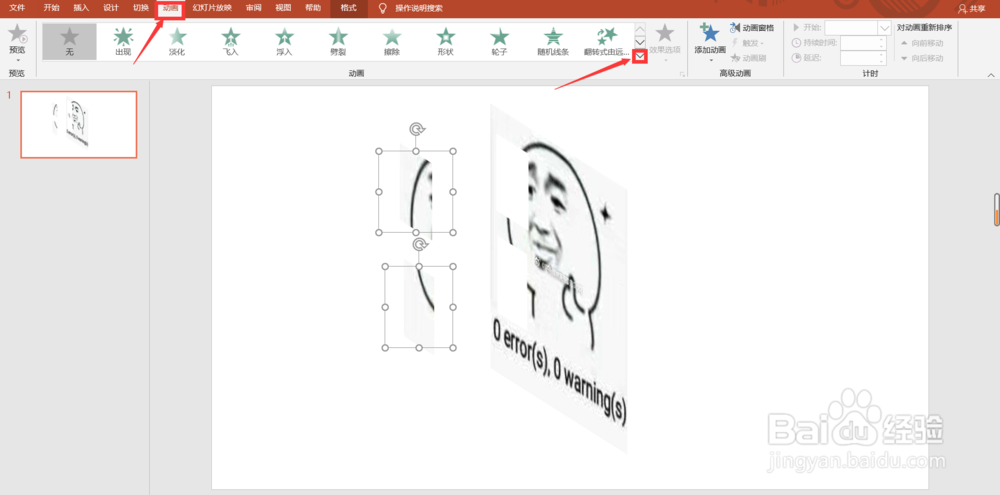1、为了拆分图片,首先我们需要打开ppt,点击插入,点击“图片”,插入一张图片。
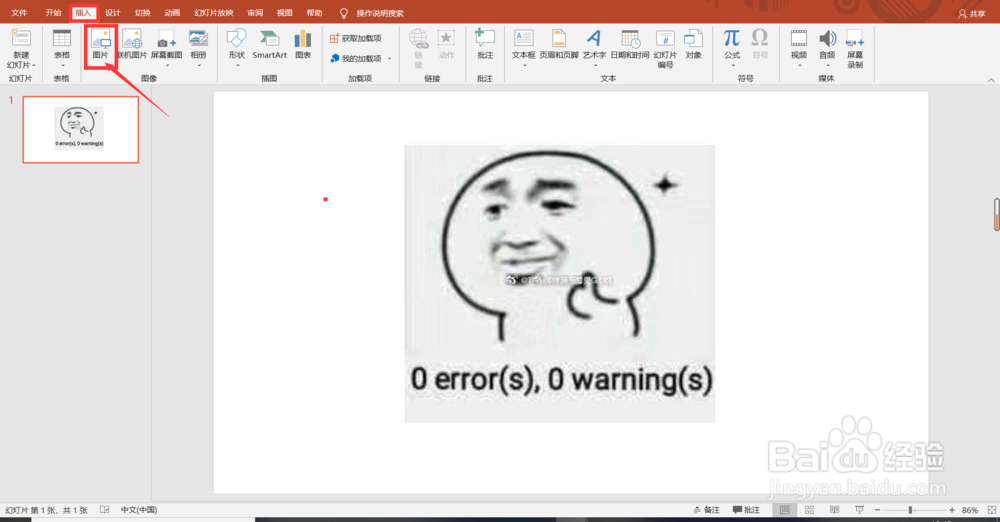
2、插入图片之后,点击插入,点击形状,插入二个形状。

3、首先选中图片,然后按住“ctrl”,选中二个形状,点击“格式”,点击“合并形状”下的“拆分”
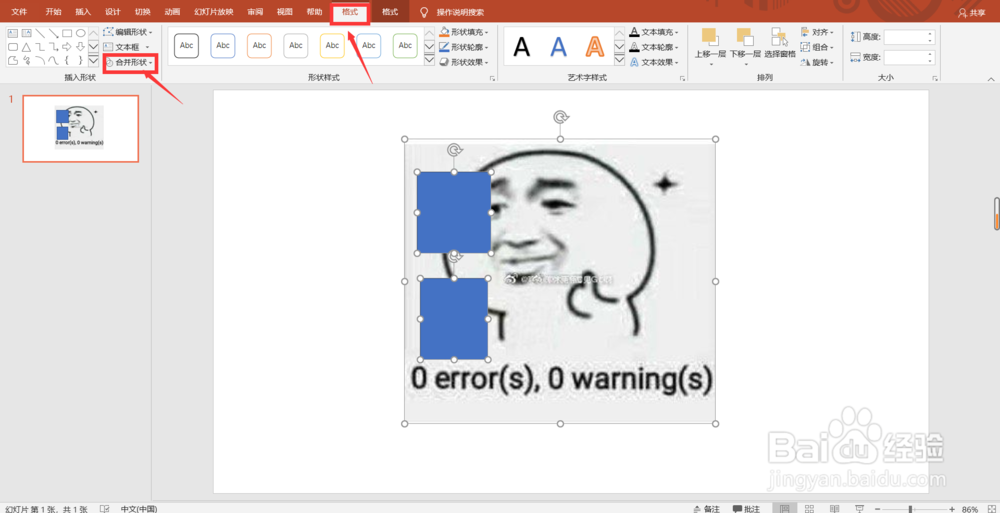
4、依次移动二个形状,然后依次右键点击二个形状,选中“置于顶层”。

5、ctrl+a选中图片和形状,点击“格式”,点击“图片效果”,点击“三维旋转”,然后随意选择一个“旋转”

6、选中拆分下来的图片,点击“动画”,找到“飞出”动画并点击。
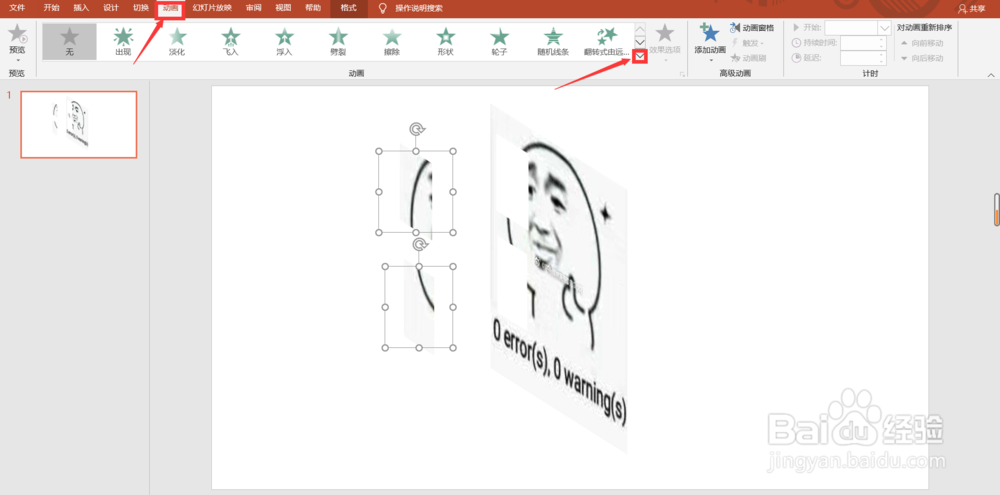
时间:2024-10-17 12:32:12
1、为了拆分图片,首先我们需要打开ppt,点击插入,点击“图片”,插入一张图片。
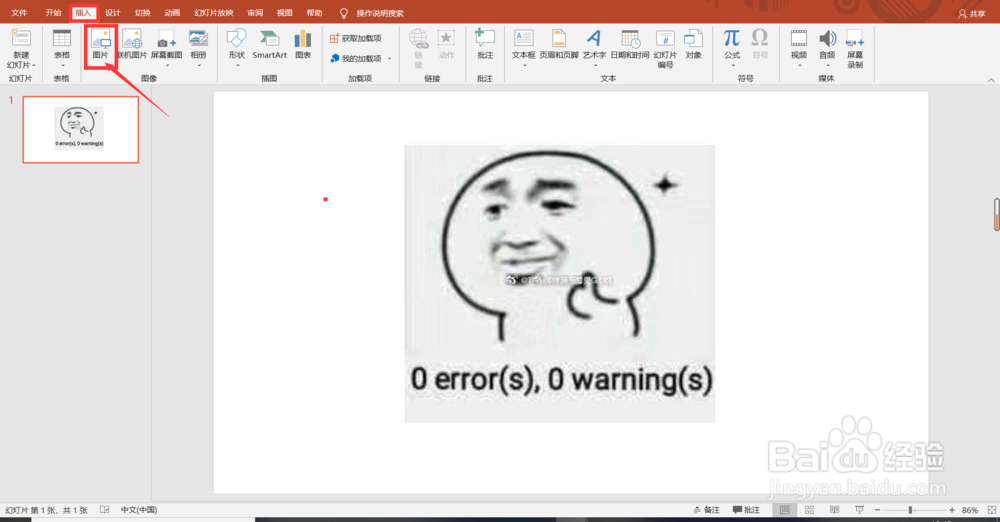
2、插入图片之后,点击插入,点击形状,插入二个形状。

3、首先选中图片,然后按住“ctrl”,选中二个形状,点击“格式”,点击“合并形状”下的“拆分”
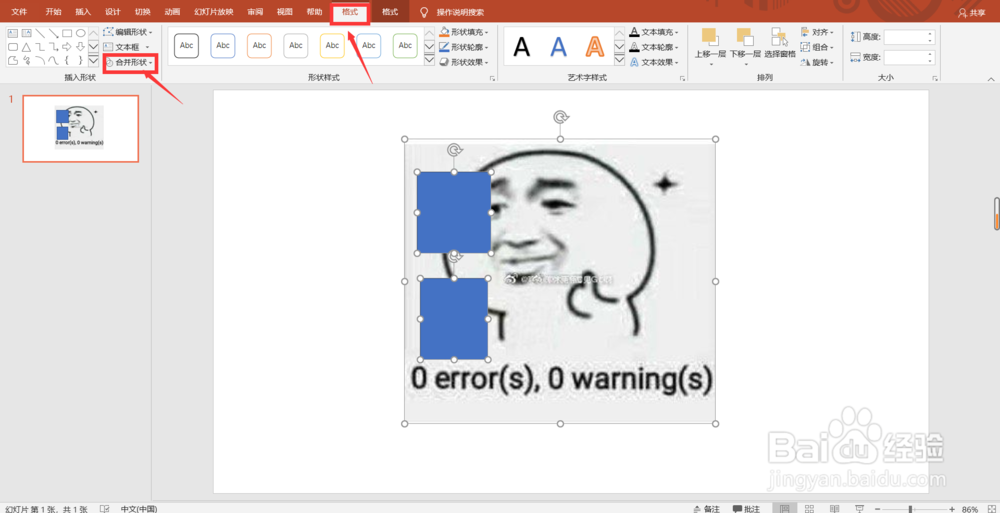
4、依次移动二个形状,然后依次右键点击二个形状,选中“置于顶层”。

5、ctrl+a选中图片和形状,点击“格式”,点击“图片效果”,点击“三维旋转”,然后随意选择一个“旋转”

6、选中拆分下来的图片,点击“动画”,找到“飞出”动画并点击。